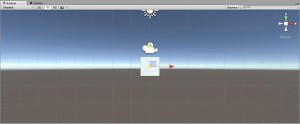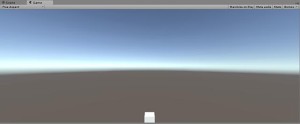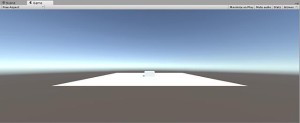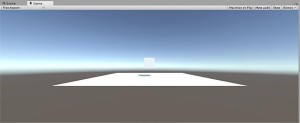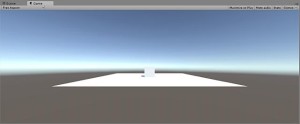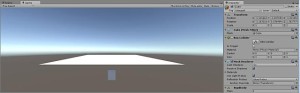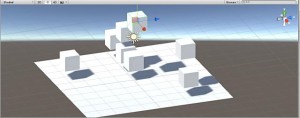前回:[Unity初心者日記] キューブを拡大/縮小してみる
今回は、Sceneにオブジェクトを置いていってみます。
まずいつもの浮いているキューブ。
「GameObject→3D Object→Cube」で中央に配置されます。
このまま実行しても浮いているだけなのですが、これに重力の制御をつけてみます。
Rigidbodyをつける
オブジェクトにRigidbodyコンポーネントをつけることで、重力などの物理演算の対象になります。
Cubeを選択して、「Comoprent→Physics→Rigidbody」を追加。
これで実行してみると、
Oh…
やってみればそりゃそうだということなのですが、キューブはどこまでも落ちていきます…
ずっと見ているとだんだん薄ら寒いものをおぼえるので適当に止めます。
パネルの設置とColider
なので、まず地面となるパネルオブジェクトを設置することにします。
「GameObject→3D Object→Plane」で、一枚のおおきな板みたいなものが出てきます。
これが(0,0,0)に配置されているのでキューブが食い込んでしまっています。
なので、キューブを適当に上に移動。
で、実行。
キューブが落ちて、パネルの上に乗っています。
ここで当たり判定を担っているのが、コライダ(Colider)と呼ばれるオブジェクトで、
CubeのほうにはBox Coliderコンポーネントが、PlaneのほうにはMesh Coliderコンポーネントがついています。
両方のオブジェクトにColiderがついているから、衝突してPlaneの上で止まる、ということになっています。
試しにどちらかにColiderを無効にしてみると、するっと抜けていきます。
これはCubeのColiderのチェックを外してみたところ。
Unityでの判定は基本的にColiderがまかなってくれていて、ゲームをつくっていくうちに別の形状のコライダを選んだり、サイズを調整したりすることが必要になってきます。
で、とりあえずキューブをわっさわっさコピーして配置してみる。
視点移動ツール(左上の手のアイコンのやつ)とかマウス右クリックとかで表示する視点を変えながら配置してみます。
オブジェクトの移動についてもいろいろ便利な操作があります。
Unity初心者が知っておくと少しだけ幸せになれる、シーンにオブジェクトを配置する時に使える18のTips+1
で、実行した結果。
バランス悪いところに置いたキューブなんかが落ちて転がってしまっていたりします。
オブジェクトを置いただけでこの計算がなされてる。すばらしいですね…
参考:
Unity初心者が知っておくと少しだけ幸せになれる、シーンにオブジェクトを配置する時に使える18のTips+1 (テラシュールブログ)